Внедряване на VHD от Windows 7 на отдалечен компютър с Acronis Snap Deploy 5
Здравейте приятели, днес ще разположим VHD от Windows 7 на отдалечен компютър с помощта на Acronis Snap Deploy 5! Какво е VHD? VHD е файл, подобен по структура на твърд диск и е предназначен предимно за съхраняване на виртуални операционни системи, които се използват на виртуални машини и извън тях. Можете лесно да създадете VHD файл във вашия Windows и да инсталирате операционна система върху този файл, който ще бъде зареден с операционната система.
Програмата Acronis Snap Deploy 5, която разгледахме днес, е много интересна, тя ви позволява да разположите VHD файлове с операционна система на отдалечен компютър.
Внедряване на Windows 7 VHD на отдалечен компютър с Acronis Snap Deploy 5
Нека създадем VHD файл с операционната система Windows 7 с помощта на помощната програма Disk2Vhd. Отидете на връзката https://technet.microsoft.com/en-us/sysinternals/ee656415.aspxи го изтеглете
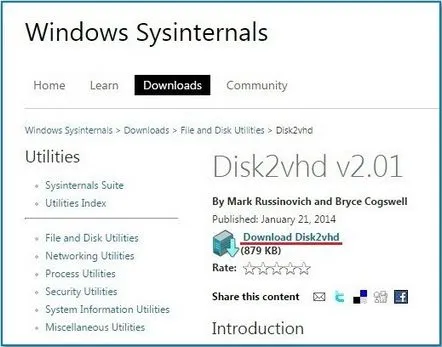
Програмата се изтегля като архив, разархивирайте го в папка. Папката с изтеглената програма

В папката на програмата има три файла: самата програма, HTML помощен файл, текстов документ с лицензионно споразумение
Програмата не изисква инсталация. Стартираме програмата на компютъра, искаме да получим копие на операционната система под формата на VHD файл. Избираме дяловете, които искаме да включим във VHD файла, избираме мястото, където ще запазим създадения VHD (в нашия случай това е сменяемо USB устройство), а също така проверяваме опцията Use Volume Shadow Copy, която инструктира програма за бързо създаване на VHD файл. Щракнете върху Създаване
Процесът на създаване на VHD файл
VHD файл с избрани дялове на твърдия диск е създаден успешно
Стартирайте Acronis Snap Deploy 5 в главния прозорец на програмата, изберете Машини-Добавяне на машини-По MAC адрес
Въведете MAC адреса на машината, на която ще разположим създадения VHD файл
Машината е добавена и както можете да видите, все още не е готова за внедряване
Отидете в раздела Задачи за разполагане и изберете Създаване
По-нататък
Избираме колата, която добавихме от списъка с коли
По-нататък
По-нататък
Изберете Създаване на нов шаблон за разполагане
По-нататък
Изберете VHD файла за внедряване. В нашия случай той се намира на G устройство под името My_Windows_7
Избираме какво трябва да се разшири
По-нататък
Изберете опцията за използване на Acronis Universal Deploy
Запазете шаблона за разполагане
По-нататък
Изберете режима за стартиране на задачата. В нашия случай задачата ще бъде изпълнена ръчно, след като отдалечената машина е готова за внедряване
Задаваме времето за изчакване на машините да са готови за задачата и условието дали времето за изчакване е изтекло
Въведете името на задачата за внедряване
Създадена е задача за внедряване, която все още не се изпълнява. Отдалечената машина също не е готова за внедряване
Изтегляме отдалечения компютър през мрежата, избираме агента Acronis Snap Deploy 5
Отдалечената машина е готова за внедряване
Както можете да видите, от страна на сървъра нашата отдалечена машина също е дефинирана като Готова за работа. Започваме задачата за внедряване
Напредък на внедряването от страна на сървъра
Процес на внедряване от страна на отдалечената машина
Процесът на внедряване завърши успешно
След като внедряването приключи, отдалечената машина ще се рестартира (в нашия случай), Стартирайте Windows
Актуализиране на SID за сигурност
Системна конфигурация
Рестартира се
Стартирайте Windows
Добре дошъл екран
Разширена система
